Si desea hojear alguna parte sin importancia de un video grande, o necesita hacer un efecto de avance rápido, ¿cómo acelera un video? Hay docenas de editores de video para ajustar la velocidad de reproducción de los videos. Solo aprenda más sobre los 5 métodos fáciles y rápidos para acelerar un video para la postproducción, puede elegir el que desee en consecuencia.

Aiseesoft Video Converter Ultimate es el editor de video todo en uno para ajustar la velocidad del video, incluida la ralentización/aceleración de un video. Admite más de 1000 formatos de video, comprime los videos, los convierte a GIF y otros. Cuando necesite pulir los videos, existen funciones avanzadas para crear algunas presentaciones de diapositivas impresionantes.

Descargas
Aiseesoft Video Converter Ultimate
100% Seguro. Sin anuncios.
100% Seguro. Sin anuncios.
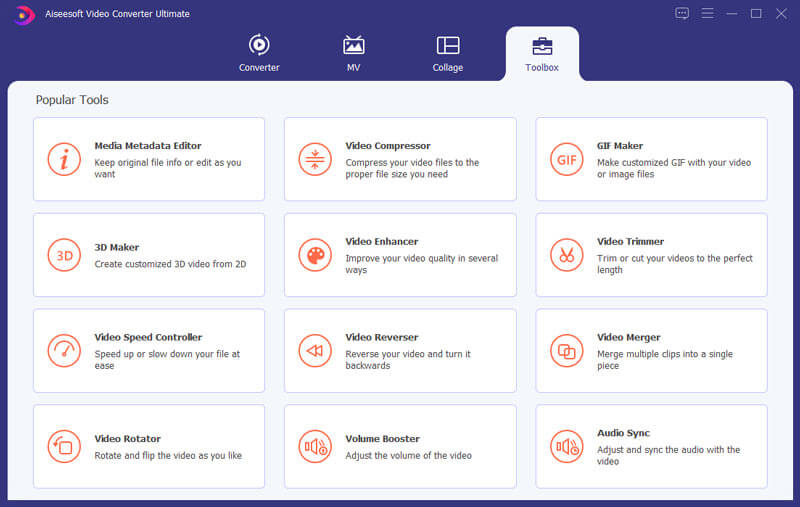
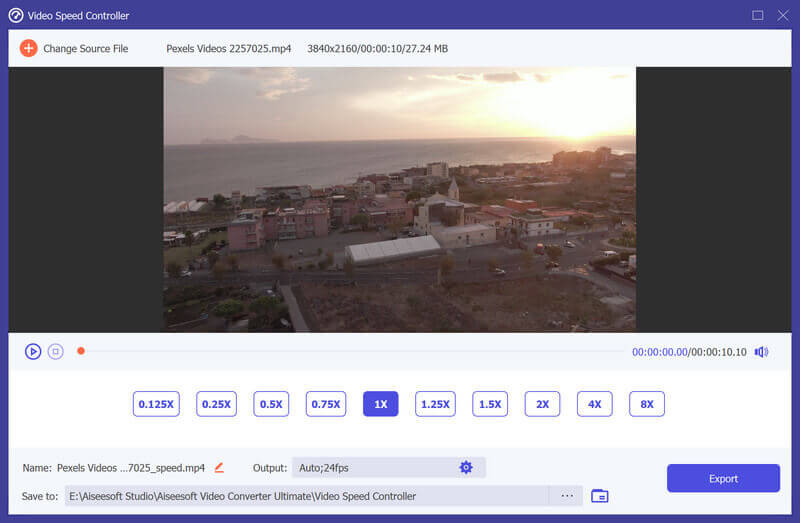
Si necesita acelerar los videos en su MacBook, Tiempo rapido es el método predeterminado para controlar la velocidad de los videos. Simplemente aumente la velocidad de reproducción con el siguiente proceso.
Note: La opción predeterminada para acelerar un video en QuickTime es 2X, 5X y 10X. Pero es posible que los archivos de audio no funcionen.

Cuando desee hacer el efecto deseado para acelerar un video, Camtasia es otra opcion Asegúrese de que el clip de video que desea editar esté ubicado en la línea de tiempo del editor de video.

Openshot es otro método para acelerar un video de forma gratuita, que le permite elegir entre una velocidad de 1/16x y 16x. Pero es difícil controlar la velocidad sin la ventana de vista previa.

Cuando desee aplicar efectos especiales de video, Premiere es el editor de video profesional para acelerar un video. Además, puede establecer la duración del video y acelerar o ralentizar para completar la duración.

¿Por qué se cae el audio del video cuando acelero un video en QuickTime?
Cuando aceleras el video a 2x con Video Editor QuickTime, es posible que experimente el problema de sincronización de audio y video. Para evitar que eso suceda, deténgase cuando la velocidad alcance 1.9x o ajuste la configuración de audio.
¿Es posible acelerar un video en línea directamente en Chrome?
Sí. Pero hay que instalar un extra, como el Video Speed Controller. Puede cambiar la velocidad del video en cualquier página que ofrezca video HTML5 para acelerar un video según sus requisitos.
¿Cuál es el mejor método para acelerar un video en tu iPhone?
Solo elige el editor de video online, o incluso la aplicación de video en cámara lenta, como VideoStudio. En lugar de reducir la velocidad del video, puede acelerar un video para obtener el efecto deseado.
Conclusión
Cuando necesite acelerar un video, puede obtener más información sobre los 5 mejores métodos del artículo. Ya sea que necesite obtener el efecto deseado de forma gratuita u obtener uno impresionante, siempre puede encontrar un método adecuado en el artículo. Aiseesoft Video Converter Ultimate es más que un controlador de velocidad de video. También puede explorar funciones más avanzadas para hacer que su video sea viral en los sitios web de redes sociales. Si tienes alguna duda, puedes dejar un comentario en el artículo.
Ajustar la velocidad del video
Aumentar el volumen de MP4 Acelerar video en Windows/Mac 2x Vídeo Acelere el video en línea Acelerar Mp4 Reducir la velocidad MP4 Controlador de velocidad de video Acelerar video en iPhone
Video Converter Ultimate es un excelente conversor, editor y potenciador de video para convertir, mejorar y editar videos y música en 1000 formatos y más.
100% Seguro. Sin anuncios.
100% Seguro. Sin anuncios.